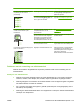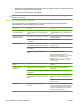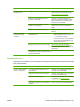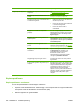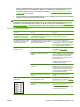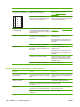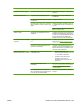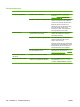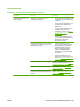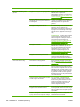HP Color LaserJet CM1312 MFP Series - User's Guide
Probleem Oorzaak Oplossing
Pagina's zijn niet afgedrukt. Mogelijk voert het product het afdrukmateriaal
niet goed in.
Zie Problemen met de verwerking van
afdrukmateriaal op pagina 219.
Mogelijk loopt het afdrukmateriaal vast in het
product.
Verwijder het vastgelopen papier. Zie
Storingen verhelpen op pagina 206.
Mogelijk is de USB- of de netwerkkabel defect
of verkeerd aangesloten.
●
Maak beide uiteinden van de kabel los en
sluit deze opnieuw aan.
●
Probeer een document af te drukken dat
u al eerder hebt afgedrukt.
●
Probeer een andere USB- of
netwerkkabel.
Mogelijk is het IP-adres van het product
gewijzigd.
Druk een configuratiepagina af vanaf het
bedieningspaneel. Controleer of het IP-adres
overeenkomt met dat in het dialoogvenster
Eigenschappen.
Mogelijk is het product niet ingesteld als de
standaardprinter.
Open het dialoogvenster Printers of Printers
en faxapparaten, klik met de rechtermuisknop
op het product en klik vervolgens op Instellen
als standaardprinter.
Mogelijk is er een fout opgetreden in het
product.
Controleer op het bedieningspaneel of er een
foutbericht wordt weergegeven. Zie
Berichten
op het bedieningspaneel op pagina 201.
Mogelijk is het product offline of is een taak
onderbroken.
Open het dialoogvenster Printers of Printers
en faxapparaten en controleer of de
productstatus Klaar is. Als de status
Onderbroken is, klikt u met de
rechtermuisknop op het product en klikt u
vervolgens op Afdrukken hervatten.
Mogelijk krijgt het product geen stroom. Controleer het netsnoer en of het product is
ingeschakeld.
Er zijn andere apparaten aangesloten op de
computer.
Mogelijk deelt het product de USB-poort niet
met andere apparatuur. Als een externe harde
schijf of netwerkschakeldoos is aangesloten
op dezelfde poort als het product, kan er
interferentie met het andere apparaat
optreden. Als u het product wilt aansluiten en
gebruiken, koppelt u het andere apparaat los
of gebruikt u twee USB-poorten op de
computer.
Kopieerproblemen
Kopieerproblemen voorkomen
U kunt de kopieerkwaliteit in enkele stappen verbeteren.
●
Kopiëren vanaf de flatbedscanner. Hiermee krijgt u een exemplaar met een hogere kwaliteit dan
het kopiëren vanaf de automatische documentinvoer (ADI).
●
Gebruik originelen van goede kwaliteit.
222 Hoofdstuk 15 Probleemoplossing NLWW